中古PCの修理レポート
dynabook AZ65/DGのシステム修復とSSD換装
何やら不調とのことで、dynabook AZ65/DG(サテンゴールド)をジャンク扱いで購入した。症状は前ユーザーいわく、「フリーズ多々、時々ブルー画面、異様に熱。 しまいには、うんともすんとも言わない。CDを読み込まなくなる不具合もある」とのこと。リカバリー後も「ネットもフォルダもいちいち時間がかかりフリーズする」という。とりあえずOSは起動するみたいだし、致命的な故障ではないと判断したので、修理およびSSD換装を試みた。(2020年7月実施)
 まずdynabook AZ65/DG実機のプロフィールをチェックしておこう。型番はPAZ65DG-BJG(Office搭載モデル)。2017年12月7日発表のモデルで、すでに6月1日に発表した「AZ65/D 2017 夏Webモデル」の追加ラインナップのようだ。プラットフォームには、第7世代CoreプロセッサのKabyLakeマイクロアーキテクチャを採用している。実機の構成は以下のようになっていた。
まずdynabook AZ65/DG実機のプロフィールをチェックしておこう。型番はPAZ65DG-BJG(Office搭載モデル)。2017年12月7日発表のモデルで、すでに6月1日に発表した「AZ65/D 2017 夏Webモデル」の追加ラインナップのようだ。プラットフォームには、第7世代CoreプロセッサのKabyLakeマイクロアーキテクチャを採用している。実機の構成は以下のようになっていた。
2020年7月 本機修理 SSDに換装 |
筐体
|
★Alienwareノートの一部モデルに、24%オフ クーポン。★そのほか、17%~23%オフ クーポンの対象モデル多数あり!★8年連続世界シェア1位!DELLモニタがオンライン・クーポンで最大20%オフ!
クーポンコード掲載はこちら ⇒ 【DELL公式】 お買い得情報ページ
※2020年7月時点の修理・換装レポート。
dynabook AZ65/DG(PAZ65DG-BJG)の筐体チェック
 筐体は全般的にポリカーボネート(工業プラスチック)なので、アルミ素材もなく質感に関しては安っぽい印象がある。ただしサテンゴールドのカラーリングは上品にまとまっており良い。ディスプレイの蝶番にはバレルヒンジ式を採用しており、そのヒンジには蒸着によるメッキ加工でアクセントを出している。
筐体は全般的にポリカーボネート(工業プラスチック)なので、アルミ素材もなく質感に関しては安っぽい印象がある。ただしサテンゴールドのカラーリングは上品にまとまっており良い。ディスプレイの蝶番にはバレルヒンジ式を採用しており、そのヒンジには蒸着によるメッキ加工でアクセントを出している。
 右側面に、SDカードスロット、USB3.0端子×2基、HDMI端子、排気口。左側面にギガビットイーサーLAN端子、ブルーレイドライブ、USB2.0端子×2基、ヘッドセット端子を配置。基本的なインターフェースは押さえてある。光学ドライブ(BD)の内蔵も近年ではまれな存在となった。
右側面に、SDカードスロット、USB3.0端子×2基、HDMI端子、排気口。左側面にギガビットイーサーLAN端子、ブルーレイドライブ、USB2.0端子×2基、ヘッドセット端子を配置。基本的なインターフェースは押さえてある。光学ドライブ(BD)の内蔵も近年ではまれな存在となった。
 キーストロークは1.5mmあり、しっかりした打鍵感が良い。EnterキーとBackSpaceキーを大きくし打ちやすくしているが、左隣のキーが小さすぎるという弊害もある。キーピッチが広いのはいいが、ファンクションキーが小さすぎるのは気になる。スペースキーの列はキーピッチが狭く、カタカナひらがなキーもやや左に寄りすぎているのもまだ馴染めない。アプリケーションキーは省いたほうが良かったと思われる。「しっかりした打鍵感と、使用頻度の多いキーが大きい」というのがこのPCのメリットか。
キーストロークは1.5mmあり、しっかりした打鍵感が良い。EnterキーとBackSpaceキーを大きくし打ちやすくしているが、左隣のキーが小さすぎるという弊害もある。キーピッチが広いのはいいが、ファンクションキーが小さすぎるのは気になる。スペースキーの列はキーピッチが狭く、カタカナひらがなキーもやや左に寄りすぎているのもまだ馴染めない。アプリケーションキーは省いたほうが良かったと思われる。「しっかりした打鍵感と、使用頻度の多いキーが大きい」というのがこのPCのメリットか。
実機:PAZ65DG-BJGの採用ベンダー・チェック
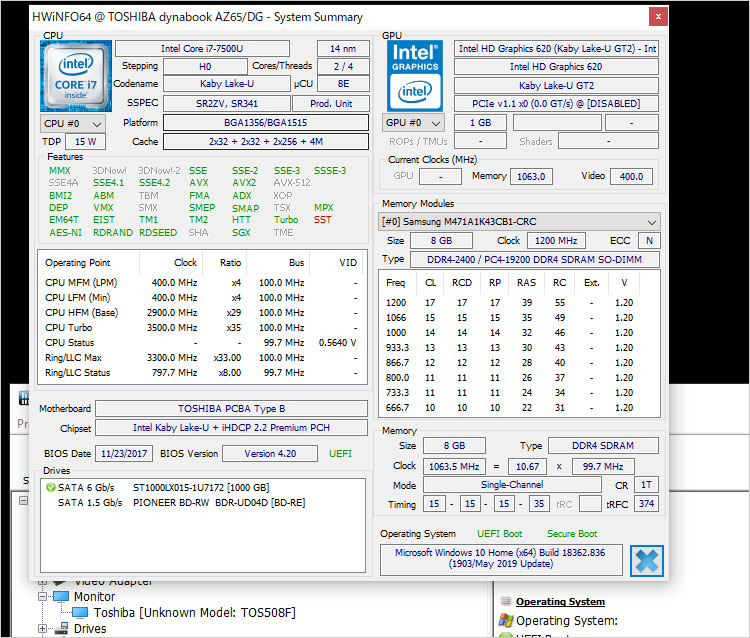 構成パーツのベンダーをチェックしてみる。第7世代 Core i7-7500U を搭載しており、単体GPUの搭載はないため、Core i7-7500Uが統合している内蔵グラフィックの「インテルHDグラフィック620」が使われている。サムスン製の8GBメモリを1枚搭載している。そして光学ドライブでは、PIONEER製BDR-UD04Dのブルーレイドライブを搭載(9.5mm厚)。
構成パーツのベンダーをチェックしてみる。第7世代 Core i7-7500U を搭載しており、単体GPUの搭載はないため、Core i7-7500Uが統合している内蔵グラフィックの「インテルHDグラフィック620」が使われている。サムスン製の8GBメモリを1枚搭載している。そして光学ドライブでは、PIONEER製BDR-UD04Dのブルーレイドライブを搭載(9.5mm厚)。
ストレージには、キャッシュ用に8GB SSDを内蔵するハイブリッドHDD(SSHD / 7mm厚)を搭載しており、シーゲート製のST1000LX015だった。ハイブリッドHDD(SSHD)とは、使い込んで処理に必要なデータが内蔵SSDにキャッシュとして溜まっていけば「次回から計算が短縮化されて速度アップする」というやや変わったHDDだ。
 液晶パネルのベンダーをみると、東芝のTOS508Fというパネルだった。東芝は液晶パネルを作っていないので、どこぞの他メーカーによるOEM製品。とりあえずIPSパネルなので広視野角である。
液晶パネルのベンダーをみると、東芝のTOS508Fというパネルだった。東芝は液晶パネルを作っていないので、どこぞの他メーカーによるOEM製品。とりあえずIPSパネルなので広視野角である。
第7世代 Core i7-7500Uのスペック
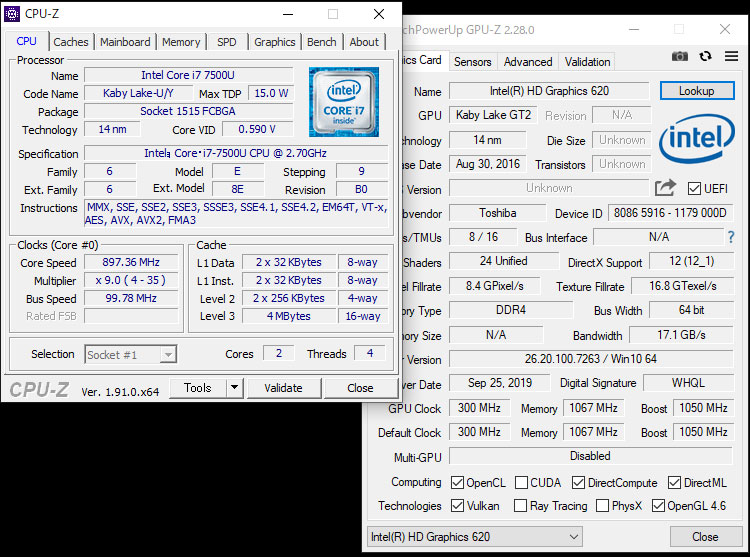 実機で搭載されていたCore i7-7500Uおよび、統合している内蔵グラフィック(インテルHDグラフィック620)のスペック。KabyLakeマイクロアーキテクチャ設計の低消費電力版Uシリーズで、TDPはわずか15W。クロック数は2.7GHzで、ターボブーストにより最大 3.5GHzまでクロックアップする。
実機で搭載されていたCore i7-7500Uおよび、統合している内蔵グラフィック(インテルHDグラフィック620)のスペック。KabyLakeマイクロアーキテクチャ設計の低消費電力版Uシリーズで、TDPはわずか15W。クロック数は2.7GHzで、ターボブーストにより最大 3.5GHzまでクロックアップする。
ただし、上位のCore i7シリーズでありながら、2コア実装(HTテクノロジーによって4スレッド動作する)というショボさがネックでもあったCPUである。実質、Core i5に毛が生えたようなものか。
KabyLake~第7世代Coreプロセッサとは
2016年9月に登場したKabyLakeマイクロアーキテクチャ。主力は第7世代Coreプロセッサ。プロセスルールはSkylakeと変わらず14nmだが、改良版のため14nm+。 中継ぎのマイクロアーキテクチャであるためSkylake(前世代)のプチ改良である。(チップセットによるが、互換性によりSkylakeのプロセッサ搭載可能)。 比較的動作クロックが高く、内蔵グラフィックでは4Kコンテンツの対応強化が見られる。TDP15WのUシリーズ、4.5WのYシリーズ、ゲームノートなどミドルレンジ以上で採用されるクアッドコアHQシリーズがある。なお。UシリーズのCore i7が「2コア実装4スレッド」という仕様は難色を示すところ。2016年~2019年ごろのPCで採用例を確認しているが、2017年前期が採用のピークであった。2017年8月に次の世代、KabyLake Refresh (Uシリーズ)~第8世代Coreプロセッサが登場している。
【 KabyLakeマイクロアーキテクチャ採用のDELLノート製品レビュー一覧 】
初心者向けCPU基礎知識
※基本的なCPUのスペック : 動作周波数(GHz)や、キャッシュメモリ、TDPなど
※定格内の自動クロックアップ(最大~GHz)の、ターボ・ブースト・テクノロジーとは
※PCの複数同時処理! ~コア/~Tという、マルチコアとマルチスレッドとは
CPUの内蔵グラフィックとは
インテルHDグラフィック620とは内蔵グラフィックで、CPUコアと統合している「統合型グラフィック」。低消費電力、低コストのメリットがある。本格ゲームなど高負荷な用途でない限り、これで十分というユーザーは多い。4Kコンテンツに対応するパフォーマンスがあり、2Dコンテンツでは十分。
さらに解説 【CPUに統合された、内蔵グラフィックとは】不調チェックと回復作業
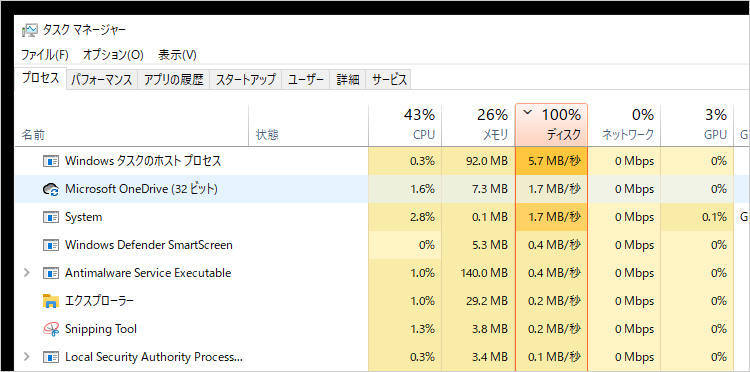 実際、どのようなおかしな挙動をするのかチェックしてみよう。まず気になるのが、起動してからいつまで経ってもハイブリッドHDDの稼働が90~100%で回りっぱなし。このせいですべての動作が遅い。動作音もうるさいし、熱が上昇する一方。チェック時、フリーズまでは至らなかったが、いつまで経っても動作が重いのは異常。フリーズするのはおそらく熱暴走によるものだろう。
実際、どのようなおかしな挙動をするのかチェックしてみよう。まず気になるのが、起動してからいつまで経ってもハイブリッドHDDの稼働が90~100%で回りっぱなし。このせいですべての動作が遅い。動作音もうるさいし、熱が上昇する一方。チェック時、フリーズまでは至らなかったが、いつまで経っても動作が重いのは異常。フリーズするのはおそらく熱暴走によるものだろう。
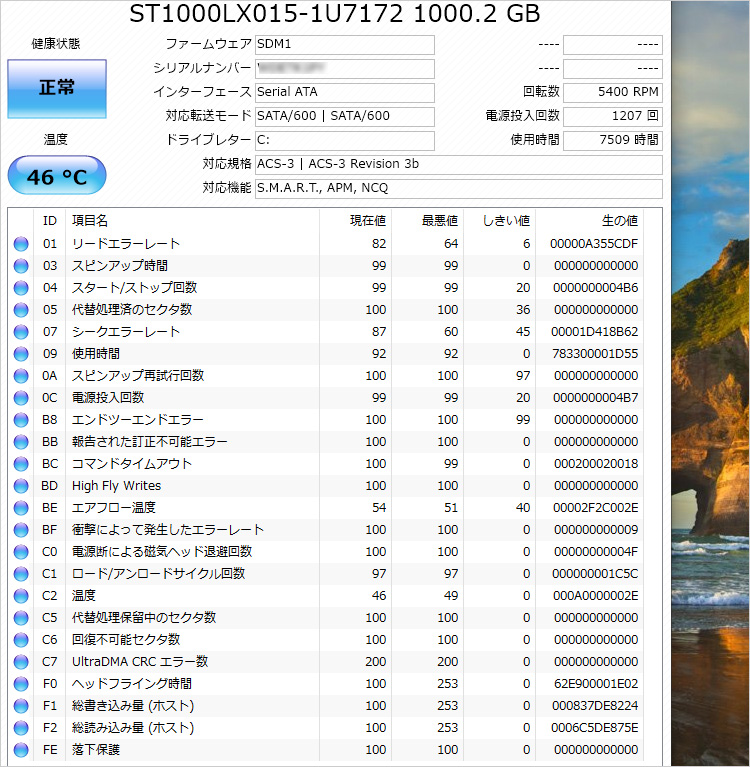 CrystalDiskInfoにて、このハイブリッドHDDのS.M.A.R.T.情報をチェック。健康状態および温度は正常と出ているが、温度の上昇が速くこのまま使い続けているとエラーになる可能性は高い。(体温に近い30~40度くらいが理想だが、すでに46度)。それに気になる項目がいくつかある。「現在値または最悪値」が「しきい値」を下回ると危険サインだが、シークエラーレート、スピンアップ、エンドツーエンドエラー、エアーフロー温度がそろそろという雰囲気。
CrystalDiskInfoにて、このハイブリッドHDDのS.M.A.R.T.情報をチェック。健康状態および温度は正常と出ているが、温度の上昇が速くこのまま使い続けているとエラーになる可能性は高い。(体温に近い30~40度くらいが理想だが、すでに46度)。それに気になる項目がいくつかある。「現在値または最悪値」が「しきい値」を下回ると危険サインだが、シークエラーレート、スピンアップ、エンドツーエンドエラー、エアーフロー温度がそろそろという雰囲気。
デフラグで、ハイブリッドHDDのパフォーマンス回復
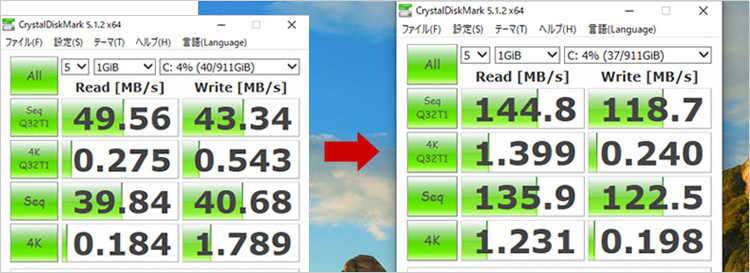 調べてみると10%の断片化をしていたのでデフラグを行い、パフォーマンスはほぼ適正値まで回復。いずれににしてもSSDへ換装するのでパフォーマンス回復は特に必要なかったけど。
調べてみると10%の断片化をしていたのでデフラグを行い、パフォーマンスはほぼ適正値まで回復。いずれににしてもSSDへ換装するのでパフォーマンス回復は特に必要なかったけど。
SSDをキャッシュに使っている効果検証
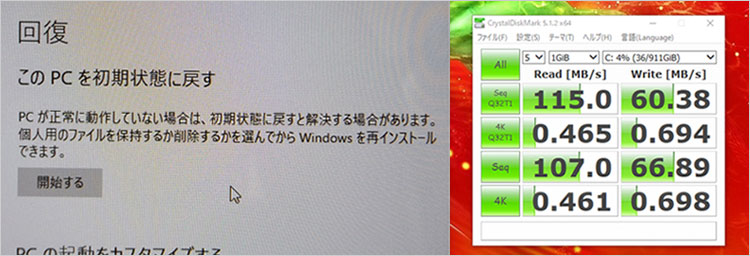 ちなみに後の状況となる話しだが、最新Windowsにクリーンインストールし初期状態に戻した後はパフォーマンスがやや下がっており、普通の2.5インチHDDなみになっていた。つまりハイブリッドHDDに内蔵しているSSDにまだキャッシュが溜まっていない状態だと、これだけの差があると判断できる。これを見る限りある程度使い込んでいき、処理に必要な情報がキャッシュされていけば、書き込み速度が倍近く速くなるようだ。読み込みは25%UPくらい速くなるのか。
ちなみに後の状況となる話しだが、最新Windowsにクリーンインストールし初期状態に戻した後はパフォーマンスがやや下がっており、普通の2.5インチHDDなみになっていた。つまりハイブリッドHDDに内蔵しているSSDにまだキャッシュが溜まっていない状態だと、これだけの差があると判断できる。これを見る限りある程度使い込んでいき、処理に必要な情報がキャッシュされていけば、書き込み速度が倍近く速くなるようだ。読み込みは25%UPくらい速くなるのか。
しかし大容量のSSDが安くなった今では、ハイブリッドHDDは存在価値は無いだだろう。
回復ドライブ作成に失敗
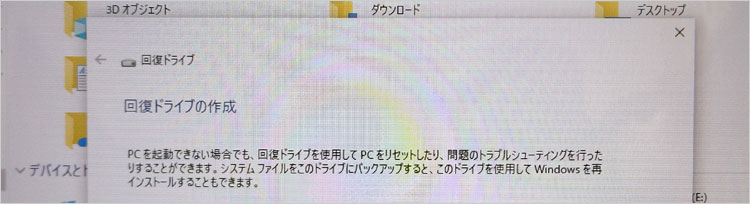 前ユーザーが実質的OSインストーラーとなる「回復ドライブ」を作っていなかったので、今更ながら回復ドライブを作成する。メディアには16GBのUSBメモリを使用した。
前ユーザーが実質的OSインストーラーとなる「回復ドライブ」を作っていなかったので、今更ながら回復ドライブを作成する。メディアには16GBのUSBメモリを使用した。
 回復ドライブ作成はそこそこ時間がかかるのでしばらく放置して、様子を見に行ったら作成に失敗している・・・・。やっぱりシステムもオカシイようだ。
回復ドライブ作成はそこそこ時間がかかるのでしばらく放置して、様子を見に行ったら作成に失敗している・・・・。やっぱりシステムもオカシイようだ。
最新Windowsに、クリーンインストール
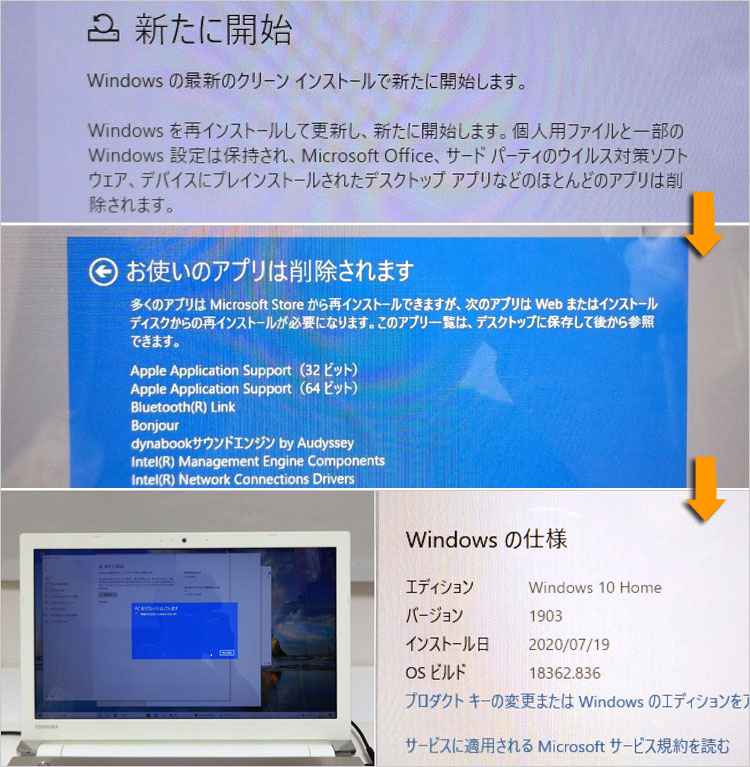 ネットワークを通じて、最新Windowsにクリーンインストールする。これで2020年7月にリリースされたバージョン1903になった。このままだと、上書きのWindowsインストールだし前ユーザーが設定したアカウントやら残っているので、次の作業で初期状態に戻す。
ネットワークを通じて、最新Windowsにクリーンインストールする。これで2020年7月にリリースされたバージョン1903になった。このままだと、上書きのWindowsインストールだし前ユーザーが設定したアカウントやら残っているので、次の作業で初期状態に戻す。
このPCを初期状態に戻す
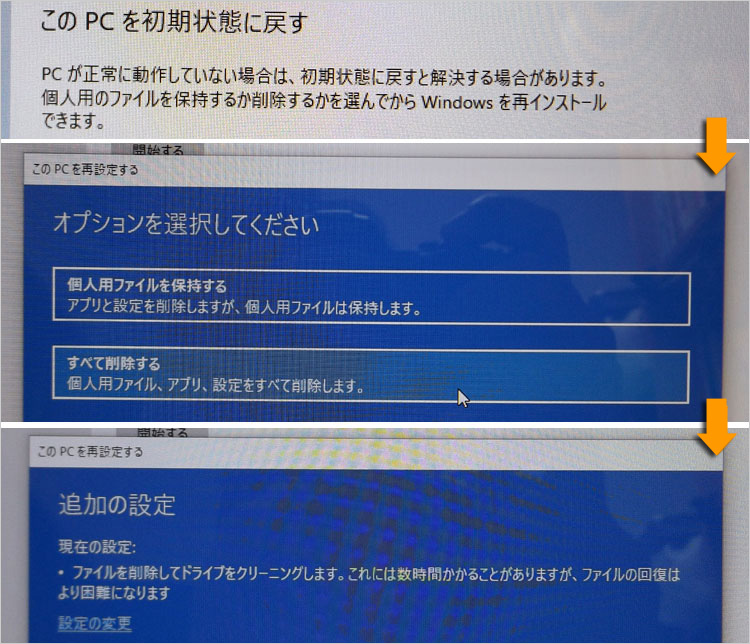 このような段取りで進めていき・・、
このような段取りで進めていき・・、
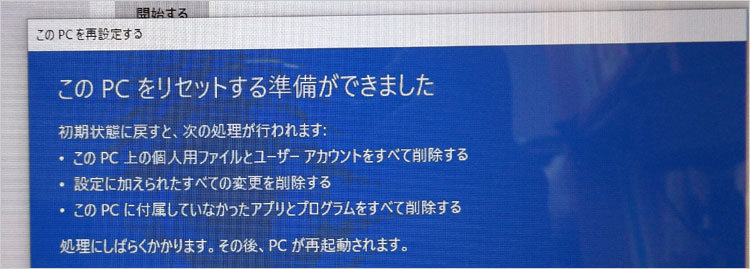 個人用ファイルと、ユーザーアカウントをすべて削除する。設定の変更を削除。付属していなかったアプリをすべて削除。・・という案内。これは一晩かかりそうなので、つけっぱなしのまま就寝する。
個人用ファイルと、ユーザーアカウントをすべて削除する。設定の変更を削除。付属していなかったアプリをすべて削除。・・という案内。これは一晩かかりそうなので、つけっぱなしのまま就寝する。
早朝6時、Microsoft のアシスタントであるCortanaの大声で目が覚めた。(ボリューム設定が初期設定に戻るから、これは回避できないのかも・・迷惑なやつだ。)
 これで完全に工場出荷状態になった。これで自分のアカウントを設定。
これで完全に工場出荷状態になった。これで自分のアカウントを設定。
もう一度、回復ドライブ作成にトライ
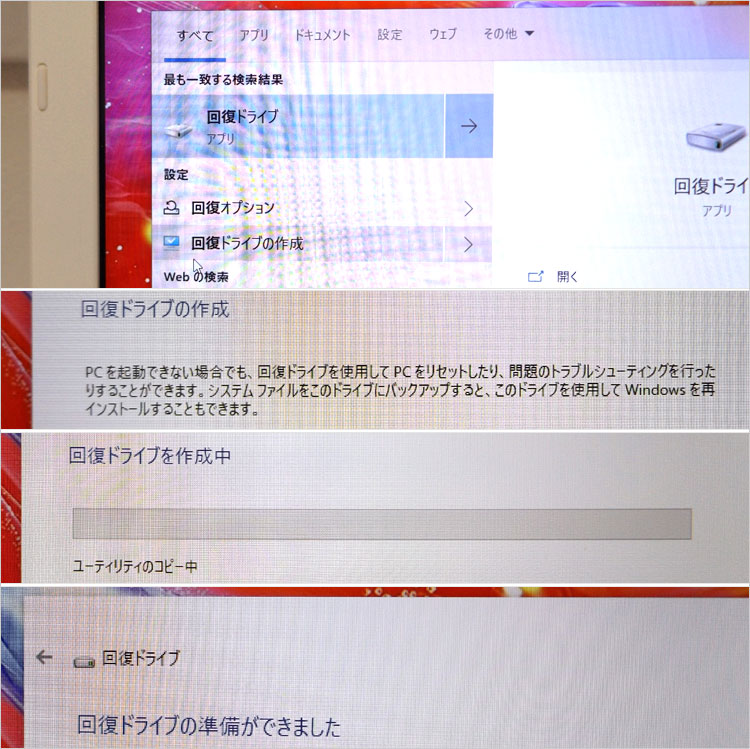 システムがクリーンになったことだし、さすがに今度は回復ドライブの作成に成功する(16GBのUSBメモリを使用)。あとはこのUSBメモリがOSインストーラーになるので、SSDに換装して新規にWinodwsを入れられる。(むろん、このPC限定になるが)。
システムがクリーンになったことだし、さすがに今度は回復ドライブの作成に成功する(16GBのUSBメモリを使用)。あとはこのUSBメモリがOSインストーラーになるので、SSDに換装して新規にWinodwsを入れられる。(むろん、このPC限定になるが)。
dynabook AZ65/DGの内部構造と、SSD換装作業
 DELLだと分解マニュアルがダウンロードできるが、東芝ではあるはずもなく手探りとなる。しかし「どこのPCメーカーも似たような構造だろう~」ということで、とりあえずネジを外していく。
DELLだと分解マニュアルがダウンロードできるが、東芝ではあるはずもなく手探りとなる。しかし「どこのPCメーカーも似たような構造だろう~」ということで、とりあえずネジを外していく。
 メモリスロットだけは、換装や増設しやすいように別途小窓になっている。
メモリスロットだけは、換装や増設しやすいように別途小窓になっている。
 ネジを全部外した。元のネジ位置が分かるように養生テープに貼り付けている。
ネジを全部外した。元のネジ位置が分かるように養生テープに貼り付けている。
 ネジを外したらパカッっと簡単に開くはずもなく、引っ掛けてあるツメを外す作業になるが、どこから攻めるかが肝になる。幸い非常にわかりやすい構造であり、バッテリー装着面からこじ開けることにした。
ネジを外したらパカッっと簡単に開くはずもなく、引っ掛けてあるツメを外す作業になるが、どこから攻めるかが肝になる。幸い非常にわかりやすい構造であり、バッテリー装着面からこじ開けることにした。
 竹の割り箸を加工してちょうどいいヘラにした。
竹の割り箸を加工してちょうどいいヘラにした。
 底面がそのまま開閉カバーになったタイプ。
底面がそのまま開閉カバーになったタイプ。
 ハイブリッドHDDはドライブベイにはまっているだけで、ネジなどの固定が一切ない。緩衝材と裏カバーのネジ締めで固定される構造である。
ハイブリッドHDDはドライブベイにはまっているだけで、ネジなどの固定が一切ない。緩衝材と裏カバーのネジ締めで固定される構造である。
 dynabook AZ65/DGは全般的にプラスチックボディのエントリー筐体であり、表示を見ても定番であるPC(ポリカーボネート樹脂)+ABS(アクリロニトリル-ブタジエン-スチレン合成樹脂)との混合樹脂を使っている。厳密には「PC-ABSポリマーアロイ」というが、総称してポリカーボネートと呼ぶ。各部材の裏面にはPC+ABSの表記がある。BAYERとは、ポリカーボネートを開発したドイツのバイエル社のこと。
dynabook AZ65/DGは全般的にプラスチックボディのエントリー筐体であり、表示を見ても定番であるPC(ポリカーボネート樹脂)+ABS(アクリロニトリル-ブタジエン-スチレン合成樹脂)との混合樹脂を使っている。厳密には「PC-ABSポリマーアロイ」というが、総称してポリカーボネートと呼ぶ。各部材の裏面にはPC+ABSの表記がある。BAYERとは、ポリカーボネートを開発したドイツのバイエル社のこと。
 内部構造の全般。M.2スロットがないのが残念だが、このころ(2017年)はまだ搭載例も少なかったか・・。喫煙環境ではなかったようで、内部はわりときれいな状態。
内部構造の全般。M.2スロットがないのが残念だが、このころ(2017年)はまだ搭載例も少なかったか・・。喫煙環境ではなかったようで、内部はわりときれいな状態。
 マザーボードを斜めから見る。(ちなみにハイブリッドHDDを取り出した後に撮影したもの)
マザーボードを斜めから見る。(ちなみにハイブリッドHDDを取り出した後に撮影したもの)
 搭載されている2つのスピーカー・コーン。これが自慢のONKYO製ってやつか。2015年に合併して「オンキヨー&パイオニア株式会社」になっているが、このPCのブルーレイドライブがパイオニア製なのと関係しているのだろうか?
搭載されている2つのスピーカー・コーン。これが自慢のONKYO製ってやつか。2015年に合併して「オンキヨー&パイオニア株式会社」になっているが、このPCのブルーレイドライブがパイオニア製なのと関係しているのだろうか?
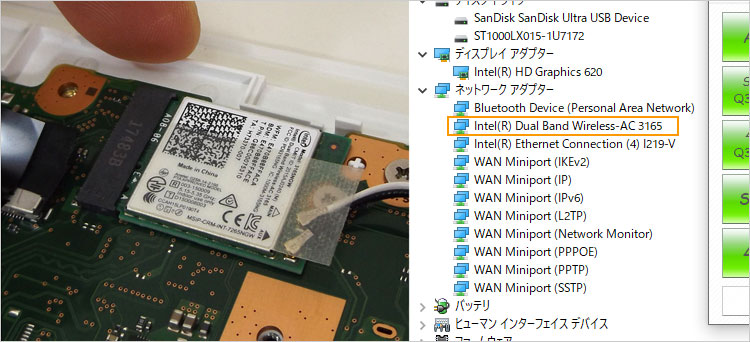 無線LANカードの搭載。デバイスマネージャからもネットワークコントローラをチェックしておこう。無線LANではインテルWireless-AC 3165を搭載。また有線LANではインテル I219-Vなので、ギガビット・イーサネット・コントローラー (1GbE) である。サーバー構築している環境でも速度に問題はない。Bluetoothにも対応。
無線LANカードの搭載。デバイスマネージャからもネットワークコントローラをチェックしておこう。無線LANではインテルWireless-AC 3165を搭載。また有線LANではインテル I219-Vなので、ギガビット・イーサネット・コントローラー (1GbE) である。サーバー構築している環境でも速度に問題はない。Bluetoothにも対応。
ネットワーク基礎知識はこちら 【 有線LANと無線LAN規格について 】
 DDR4のSO-DIMMスロットを2基装備しており、現状では8GBメモリを一枚搭載。
DDR4のSO-DIMMスロットを2基装備しており、現状では8GBメモリを一枚搭載。
CPUファンとホコリ掃除
 CPUファンが1基。銅製ヒートパイプを伝って先端にヒートスプレッダ。その下にCPUが搭載されている。低消費電力のUシリーズ搭載ということもあり、ヒートパイプが控えめで冷却システムは最低限の印象である。ほぼエントリーのモバイルPCと同じ。
CPUファンが1基。銅製ヒートパイプを伝って先端にヒートスプレッダ。その下にCPUが搭載されている。低消費電力のUシリーズ搭載ということもあり、ヒートパイプが控えめで冷却システムは最低限の印象である。ほぼエントリーのモバイルPCと同じ。
 CPUの上に乗っているヒートスプレッダ。
CPUの上に乗っているヒートスプレッダ。
 使われていないが、単体GPUのソケット部分もある。もともとマザーボードの設計自体は、単体GPUが搭載可能だったようだ。
使われていないが、単体GPUのソケット部分もある。もともとマザーボードの設計自体は、単体GPUが搭載可能だったようだ。
 CPUファンにはそこそこホコリが溜まっている。まだ動作に支障をきたすレベルではないと思うが、掃除をしたほうがいい状態だ。放熱フィンのほうはホコリがほとんどなく良好状態。
CPUファンにはそこそこホコリが溜まっている。まだ動作に支障をきたすレベルではないと思うが、掃除をしたほうがいい状態だ。放熱フィンのほうはホコリがほとんどなく良好状態。
 ホコリのつまり具合。
ホコリのつまり具合。
 掃除機でホコリを吸引したあと、無水エタノールで除去。
掃除機でホコリを吸引したあと、無水エタノールで除去。
ハイブリッドHDDをSSDに換装
 もともと搭載されていたハイブリッドHDD。シーゲート製のST1000LX015。このドライブベイでは、厚みが7mmの2.5インチドライブに限られる。
もともと搭載されていたハイブリッドHDD。シーゲート製のST1000LX015。このドライブベイでは、厚みが7mmの2.5インチドライブに限られる。
 SATAコネクタとSATA電源コネクタは規格どおりだが、ケーブルは東芝独自のもの。マザーボードからの接続を一旦離す。ハイブリッドHDDはドライブベイにはまっているだけなのでネジ止めもなく、そのまま傾けて取り出す。
SATAコネクタとSATA電源コネクタは規格どおりだが、ケーブルは東芝独自のもの。マザーボードからの接続を一旦離す。ハイブリッドHDDはドライブベイにはまっているだけなのでネジ止めもなく、そのまま傾けて取り出す。
 専用のSATAケーブルはそのまま使う。
専用のSATAケーブルはそのまま使う。
 今回換装する2.5インチSSDは、CrucialのBX500(マイクロン・テクノロジ製)。サブ用途なので120GBでよかろう。dynabook AZ65/DGはUEFIモードのシステムなので、予め別のPCでGPT(GUIDパーティションテーブル)でフォーマットしておいてから換装した。
今回換装する2.5インチSSDは、CrucialのBX500(マイクロン・テクノロジ製)。サブ用途なので120GBでよかろう。dynabook AZ65/DGはUEFIモードのシステムなので、予め別のPCでGPT(GUIDパーティションテーブル)でフォーマットしておいてから換装した。
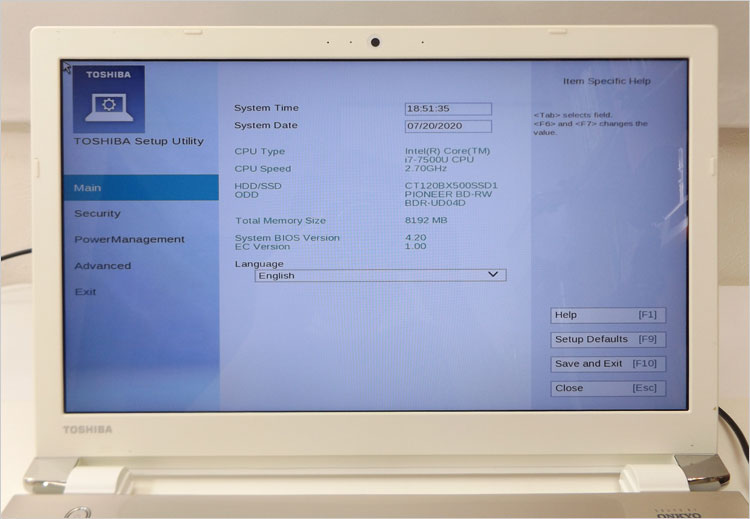 回復ドライブのUSBメモリを指したまま起動する。念の為、UEFIセットアップ画面を確認しておく。(dynabook AZ65/DGは起動時にF2キーで呼び出せる)。ハードウエアの認識OK。次はBoostの指定をしようと思ったが見当たらない。どっちにしろまだSSDにはシステムが入っておらず、自動的にUSBメモリーから起動するので、そのままExitへ。
回復ドライブのUSBメモリを指したまま起動する。念の為、UEFIセットアップ画面を確認しておく。(dynabook AZ65/DGは起動時にF2キーで呼び出せる)。ハードウエアの認識OK。次はBoostの指定をしようと思ったが見当たらない。どっちにしろまだSSDにはシステムが入っておらず、自動的にUSBメモリーから起動するので、そのままExitへ。
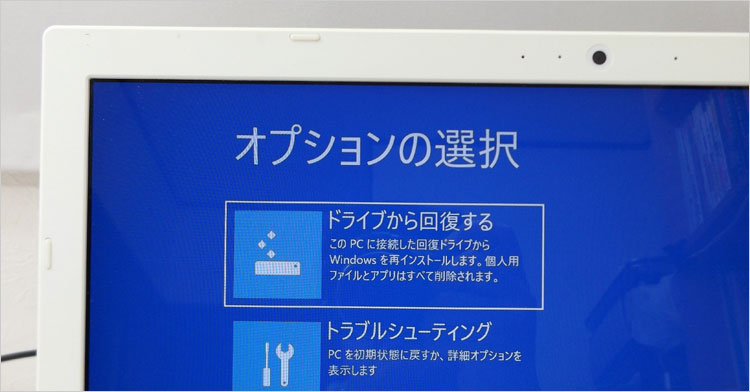 自動的にUSBメモリのデータから起動。「ドライブから回復」を選ぶが、SSDに何も入っていない状態なので実質的には新規のインストール。
自動的にUSBメモリのデータから起動。「ドライブから回復」を選ぶが、SSDに何も入っていない状態なので実質的には新規のインストール。
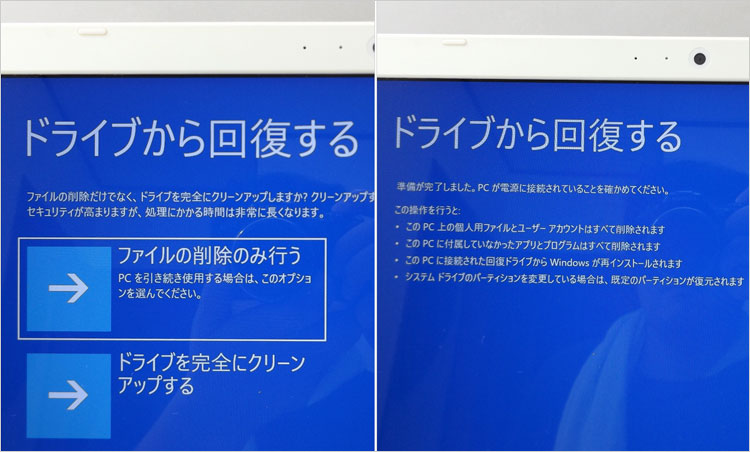 新規SSDなので何も入っていないが、リカバリーという建前なので「ファイルの削除のみを行う」をクリック。あとは確認事項で、「回復ドライブからWindowsが再インストールされます」というのを確認。
新規SSDなので何も入っていないが、リカバリーという建前なので「ファイルの削除のみを行う」をクリック。あとは確認事項で、「回復ドライブからWindowsが再インストールされます」というのを確認。
 SSDにWindows10がインストールされ、即セットアップ画面になる。すでにドライバ諸々も入っているので楽ちん。
SSDにWindows10がインストールされ、即セットアップ画面になる。すでにドライバ諸々も入っているので楽ちん。
ストレージの速度アップ
 ハイブリッドHDD(シーゲート製ST1000LX015)から、CrucialのBX500へ換装後。SATA接続のボトルネックがあるものの、ここまで高速化した。明らかに起動が速い。
ハイブリッドHDD(シーゲート製ST1000LX015)から、CrucialのBX500へ換装後。SATA接続のボトルネックがあるものの、ここまで高速化した。明らかに起動が速い。
参考比較はこちら 【SSD/HDD 各規格・接続による、ストレージ・パフォーマンス比較 】
消費電力をチェック
 アイドル時(待機時)およびベンチマークテスト中の消費電力をチェック。アイドル時でディスプレイ輝度最小では6W、輝度中間で8W、輝度最大で10W。ラストレムナントのベンチマークテスト中では概ね33Wあたり。単体GPUなしのCore i7-7500Uマシンなので、消費電力はモバイル・パソコンと同等。
アイドル時(待機時)およびベンチマークテスト中の消費電力をチェック。アイドル時でディスプレイ輝度最小では6W、輝度中間で8W、輝度最大で10W。ラストレムナントのベンチマークテスト中では概ね33Wあたり。単体GPUなしのCore i7-7500Uマシンなので、消費電力はモバイル・パソコンと同等。
Core i7-7500U搭載機としての、ベンチマークテスト
CPUとグラフィックが影響するものなので、SSDの換装とは関係ないが、Core i7-7500U搭載機としてのベンチマークテストを実施した。バッテリー駆動ではパフォーマンスが下がるので、バッテリーを外しACアダプタを常時接続している。
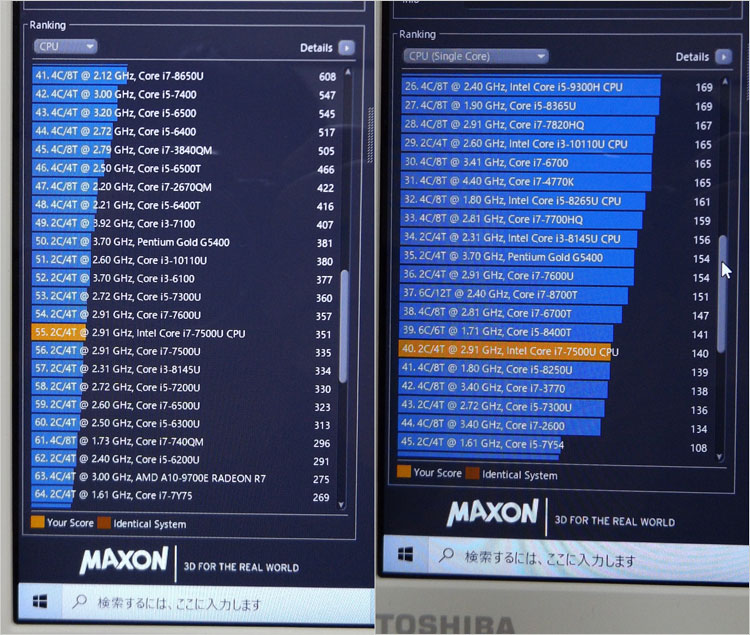 CINEBENCH R15のマルチスレッドではスコア351で、過去レビューのCore i7-7500U搭載機と概ね同じ。適正のパフォーマンスはでているようだ。ただ、次世代である第8世代 Core i7-8650U(KabyLake Refresh-Uシリーズ)とは大きく差がつけられている。Core i7のくせしてが2コアという貧弱さもあって、正直、2016年後半~2017年ごろのKabyLake世代はハズレの世代ともいえる。
CINEBENCH R15のマルチスレッドではスコア351で、過去レビューのCore i7-7500U搭載機と概ね同じ。適正のパフォーマンスはでているようだ。ただ、次世代である第8世代 Core i7-8650U(KabyLake Refresh-Uシリーズ)とは大きく差がつけられている。Core i7のくせしてが2コアという貧弱さもあって、正直、2016年後半~2017年ごろのKabyLake世代はハズレの世代ともいえる。
・・とはいっても、2010年の上位メインストリームであったCore i7-740QMの性能を超えているので、デコードやエンコードを中心に使っているユーザー以外では気にはならないだろう。
【CINEBENCH R15ベンチマークテストとは / および、過去PCと比較 】
ラストレムナント~2009年 (1280×720 フルスクリーン)
 1280×720でも動作はカクカクしており、35.30 FPSなのでプレイは厳しい。
1280×720でも動作はカクカクしており、35.30 FPSなのでプレイは厳しい。
過去レビューPCと比較
【ラストレムナント~2009年 (1280×720 フルスクリーン)】
ファイナルファンタジーXIV: 紅蓮のリベレーター 1280×720 標準(ノートPC)
 1280×720 標準(ノートPC)でプレイできるほどの性能はない。スコアは2636で「やや快適」との指標が出ているが、実質スコア5000ないと厳しい。
1280×720 標準(ノートPC)でプレイできるほどの性能はない。スコアは2636で「やや快適」との指標が出ているが、実質スコア5000ないと厳しい。
過去レビューPCと比較
【ファイナルファンタジーXIV: 紅蓮のリベレーター (1280×720 標準(ノートPC) DirectX 11 フルスクリーン)】
基礎知識:ゲームのベンチマークテストについて
※3Dゲームでは美麗な描写処理を担うグラフィック(GPU)の性能が重視されるが、CPUも軽視できない。炎、煙、風、速度などの自然現象をシミュレーションする物理演算(エフェクト)や、プレイヤーが操作しないキャラクター(NPC-non player character)を動かすのは人工知能(AI)であり、それはCPUが担っている。ゆえにCPUの依存度はゲームの処理内容による。なお、CPUに統合されている内蔵グラフィックの場合(単体GPUの搭載なしの場合)は、ビデオメモリを持たないため、メインメモリが代用される。そのため、搭載メモリによってパフォーマンスが左右されやすい。2017年のKabyLake世代では、まだ内蔵グラフィックで本格3Dゲームは厳しい時代であった。ネットや事務系ではサクサク動作するノートではある。dynabook AZ65/DGのシステム修復とSSD換装レポート以上。
★Alienwareノートの一部モデルに、24%オフ クーポン。★そのほか、17%~23%オフ クーポンの対象モデル多数あり!★8年連続世界シェア1位!DELLモニタがオンライン・クーポンで最大20%オフ!
クーポンコード掲載はこちら ⇒ 【DELL公式】 お買い得情報ページ

★DELL直販合計8万円(税抜)以上購入で、楽天ポイント3,000ポイントプレゼント!★合計15万円(税抜)以上購入なら、楽天ポイント7,500ポイントプレゼント!
※パソ兄さんサイトの経由特典となっており、リンク先の優待専用ページでの手続きが必要になります。(それ以外の注文では対象外) ※予告なく変更または終了する場合があります。
8万円以上購入なら ⇒ 【 3,000ポイント付与の優待専用ページへ招待 】
15万円以上購入なら ⇒ 【 7,500ポイント付与の優待専用ページへ招待 】
※DELLは、「顧客満足度調査 2019-2021年 デスクトップPC部門3年連続1位」 ※出典-日経コンピュータ 2020年9月3日号より
DELL法人モデル(Vostro、Precision、OptiPlex、Latitudeシリーズ)の購入を希望なら、当サイトの「特別なお客様限定クーポン情報」を御覧ください。掲載コンテンツ・ページはこちら!
コンテンツ ⇒DELLパソコンをもっとお得に購入!クーポン情報




